
时间:2021-03-12 21:45:28 来源:www.win10xitong.com 作者:win10
最近一段时间,有不少网友来问小编,要是遇到了win10系统如何找回消失不见的问题该怎么办?win10系统如何找回消失不见问题对于很多新手来说就不太容易自己解决,大部分时候都会去求助别人,我们现在就来看下怎么处理,其实可以来看看小编是怎么处理的:1、win10系统电脑开机之后,鼠标右键点击桌面左下角的"开始菜单"图标,然后选择"Windows PowerShell(管理员)"。2、在打开的命令提示符中所示输入"Get-AppxPackage -allusers | Select Name, PackageFullName",接着敲击回车键就完美的搞定了。没看懂的话就再认真的看下下面的win10系统如何找回消失不见的修复技巧。
1.win10系统计算机打开后,右键单击桌面左下角的“开始菜单”图标,然后选择“Windows PowerShell(管理员)”。

解决方案win10系统应用程序存储缺少图表-1
2.如下图所示,在打开的命令提示符下输入“get-appx package-all users | select name,package full name”,然后按回车键。
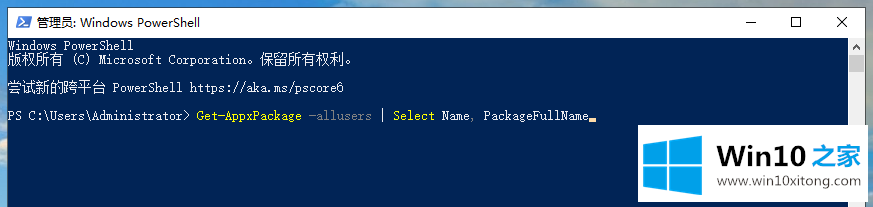
解决方案win10系统应用程序存储缺少图表-2
3.接下来,我们找到应用程序的微软。WindowsStore '在打开的列表中,然后将相应的名称包复制到页面的右侧。系统不同版本的软件包名称可能不同。没关系,我们只要抄就行了。
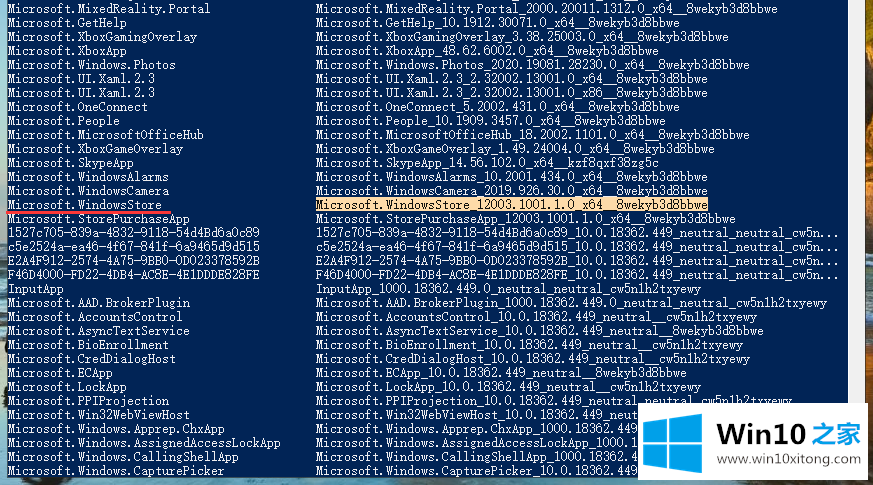
解决方案win10系统应用程序存储缺少图表-3
4.然后把我们刚刚复制的代码放到如下图所示的命令里,把' add-appx package-register ' c : \ program files \ windows apps \ package name放在windows store \ appxmanifest . XML '-disabledevelopment mode '右边,然后按回车键。

解决方案win10系统应用程序存储缺少图表-4
接下来我们只需要重启电脑就可以看到app store了。不是很简单吗?
如果你也遇到win10系统如何找回消失不见的问题,今天小编就非常详细的给你说了,还没有解决的网友们可以给小编留言,小编会帮助你们处理这个问题的。